10 suggerimenti di Google Calendar per ridurre lo stress del tuo programma
Pubblicato: 2020-08-13Google Calendar è la cosa migliore dopo una sfera di cristallo. Gestiscilo bene e può predire come saranno i tuoi prossimi giorni. Ma un Google Calendar è utile solo quanto le tue abitudini di gestione del tempo.
Se sei troppo occupato, il tuo calendario può impazzire. Questo è un segno per te di scendere dal pedale e ridurre lo stress del programma. Di seguito sono riportati alcuni suggerimenti di Google Calendar per organizzare Google Calendar in modo da farti risparmiare tempo.
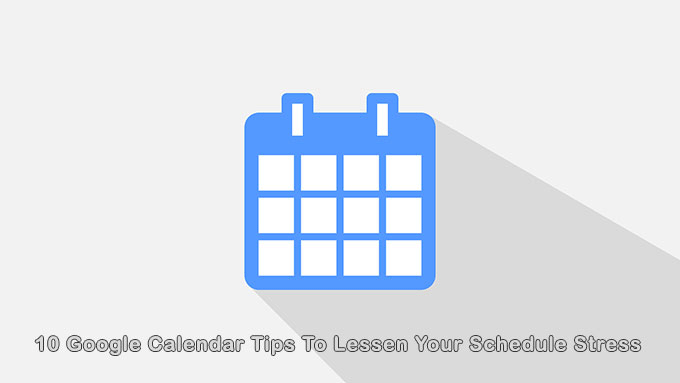
Cambia la vista in qualcosa che funziona per te
Google Calendar ti consente di scegliere una vista premendo un tasto. Puoi ingrandire un giorno o rimpicciolire per avere un'idea dell'anno.
Per scegliere la visualizzazione del calendario, vai in alto a destra e fai clic sulla freccia in basso.
È possibile visualizzare un calendario per giorno, settimana, mese o anno. Usa le scorciatoie da tastiera per passare da una visualizzazione all'altra. Vuoi renderlo ancora più semplice? Concentrati solo sul tuo programma per la giornata, se vuoi.
Inoltre, per concentrarti solo su ciò che è importante, rimuovi dalla visualizzazione il fine settimana e gli eventi rifiutati.
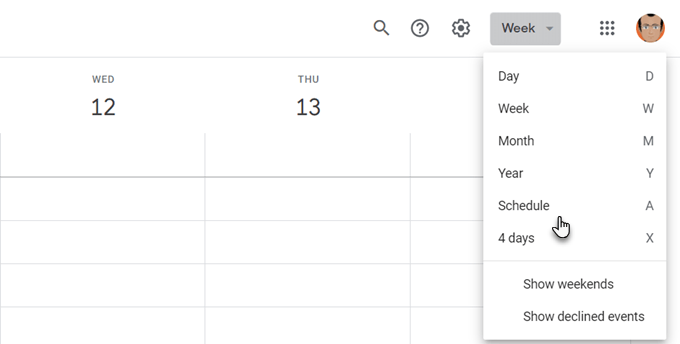
Ottieni alcune opzioni in più nelle Impostazioni di Google Calendar. Fai clic sull'icona a forma di ingranaggio in alto a destra. Vai su Impostazioni > Generali > Opzioni di visualizzazione .
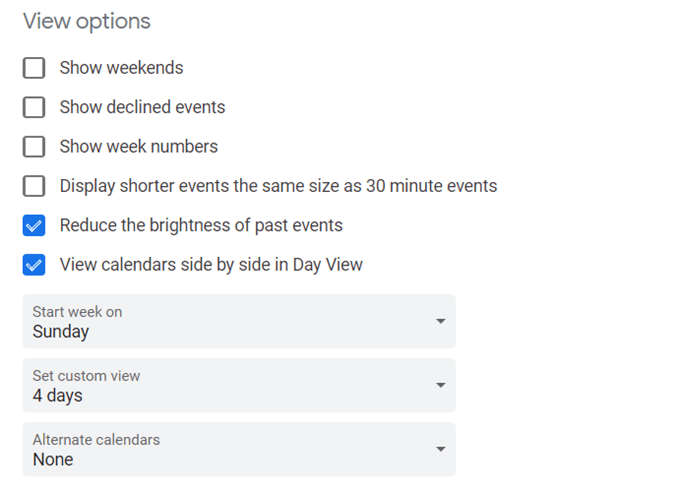
È facile visualizzare più calendari Google affiancati. Seleziona semplicemente la visualizzazione giornaliera e seleziona la casella accanto ai calendari che desideri combinare in un'unica visualizzazione.
Usa la vista "Programma" per controllare rapidamente la tua giornata
Un utile suggerimento di Google Calendar consiste nell'utilizzare la visualizzazione Pianificazione come un modo rapido per rilevare eventi sovrapposti se lavori in un team remoto. Se hai calendari condivisi, puoi aggiungere qualsiasi calendario del team dalla barra laterale sinistra.
Quindi, fai clic su Programma dal menu a discesa in alto a destra.
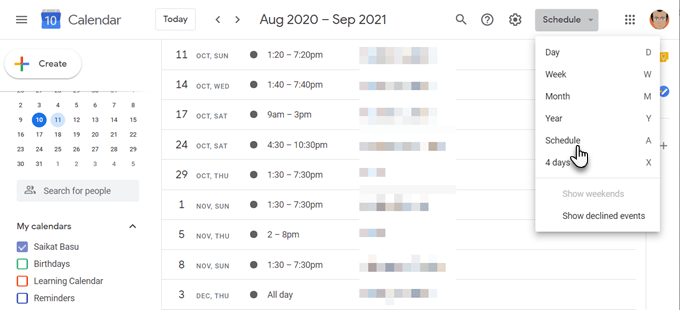
Questo calendario congiunto ti offre una visione a volo d'uccello di quanto sia impegnata o libera l'intera squadra. Naturalmente, puoi applicare la stessa visualizzazione a più calendari e verificare la presenza di attività in conflitto.
Questo è il motivo per cui Google Calendar dovrebbe far parte di qualsiasi toolkit di collaborazione per un team remoto.
Codice colore Attività prioritarie da non perdere
I colori possono dirti la differenza tra i tuoi compiti con uno sguardo. Assegna i colori agli eventi in base alla loro priorità.
Ad esempio, un colore più scuro come il rosso potrebbe essere per qualcosa di urgente, mentre un colore giallo più chiaro può coprire attività a bassa priorità.
Apri un evento sul tuo calendario. Fai clic sulla freccia verso il basso accanto a Seleziona il colore dell'evento e scegli il colore con cui desideri etichettarlo.
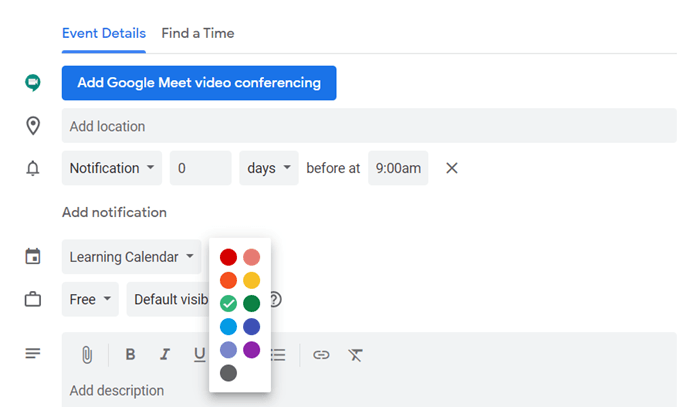
Se disponi di più calendari Google, mettili a parte con colori univoci. Fare clic sulle tre frecce verticali accanto a un calendario. Scegli il colore dalla tavolozza.
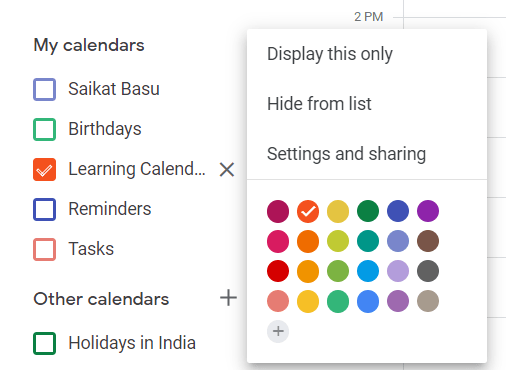
Usa i blocchi temporali per liberare tempo
I blocchi di tempo sono un altro suggerimento di Google Calendar che può essere notevolmente efficace per lo stress del tuo programma. Google Calendar ti consente di mostrare che sei "Occupato" per impostazione predefinita. Nessuno potrà disturbarti durante questi orari che hai bloccato.
- Fare clic sulla fascia oraria che si desidera impostare come occupato.
- Nella finestra di dialogo Evento , inserisci un titolo per l'evento.
- Scorri verso il basso fino al menu a discesa che dice Occupato (o Libero ). Occupato è l'opzione predefinita.
- Imposta la visibilità su Pubblico .
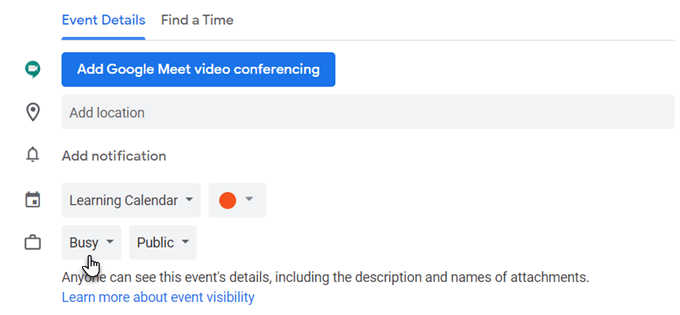
Fai sapere agli altri i tuoi orari di lavoro
Puoi evitare riunioni oltre l'orario di lavoro con l'aiuto del tuo calendario. Imposta l'orario di lavoro per la settimana o orari specifici per ogni giorno e il tuo team saprà che non sarai disponibile per qualsiasi momento successivo.

Questa è una funzione di Google Calendar G Suite.
- Apri Google Calendar sul desktop.
- Fare clic sull'icona a forma di ingranaggio e quindi su Impostazioni .
- In Generale , fare clic su Orario di lavoro.
- In questa sezione, fai clic su Abilita orario di lavoro .
- Mantieni selezionati i giorni in cui lavori e imposta gli orari in cui sei disponibile per loro.
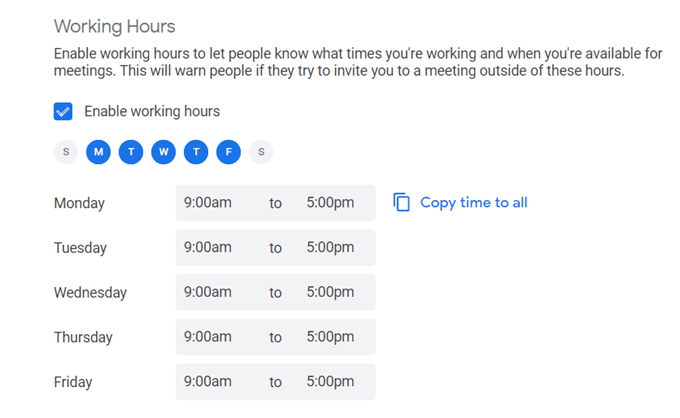
Porta gli eventi di Facebook nel calendario
Sapevi che puoi aggiungere eventi di Facebook a Google Calendar e mantenerli sincronizzati? Questo ti farà risparmiare il fastidio di controllare i social media se non lo desideri.
- Accedi a Facebook. Vai alla pagina Eventi e scorri verso il basso fino a visualizzare questa piccola notifica.
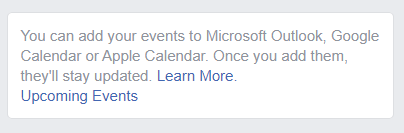
- Clicca su Prossimi Eventi per scaricare il file del calendario.
- Vai su Google Calendar. Nella barra laterale sinistra, fai clic sul segno più accanto ad Altri calendari .
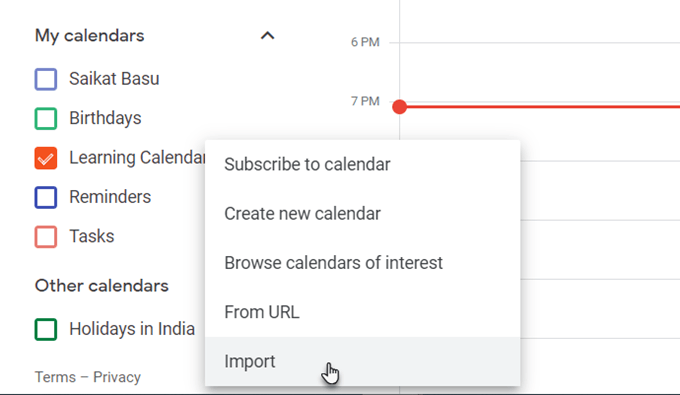
- Fai clic su Importa e carica il file iCal dei prossimi eventi di Facebook.
- Dopo che il file è stato importato, vedrai il nuovo calendario nella sezione degli altri calendari.
Il calendario di Google rimarrà sincronizzato con il calendario degli eventi di Facebook quando vengono aggiunti nuovi eventi.
Usa Google Calendar come un diario
Il campo Note per ogni evento può contenere molte informazioni se lo formatti bene. Puoi usarlo come un diario di proiettili a fuoco rapido o un blocco note. Puoi anche aggiungere allegati per note più ricche.
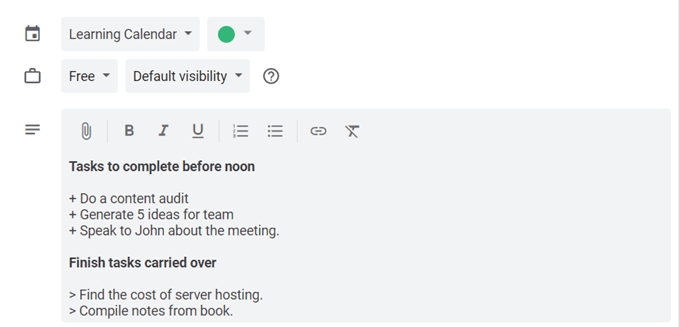
Ad esempio, puoi annotare un punteggio di produttività dopo aver completato un'attività pianificata e ottenere informazioni dettagliate per eventuali miglioramenti futuri.
Questo auto-feedback può farti usare meglio il tuo tempo e ridurre lo stress.
Non perdere gli appuntamenti in tutti i fusi orari
Attiva la funzione del fuso orario secondario di Google Calendar se lavori in un team internazionale. Google eseguirà le conversioni del fuso orario per te e ti manterrà in pista.
Vai alle Impostazioni del calendario. Sotto l'intestazione Fuso orario, seleziona la casella Visualizza fuso orario secondario e imposta il fuso orario desiderato.
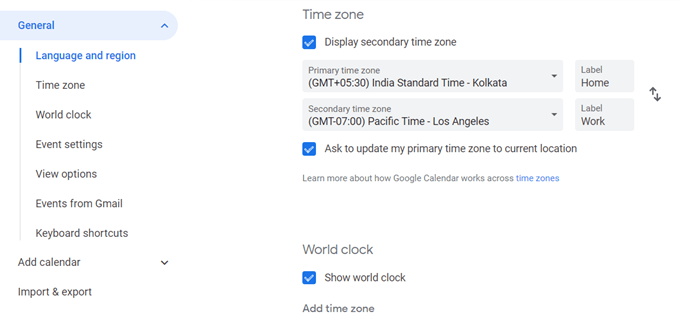
Semplifica la lettura del calendario con uno sguardo assegnando a ciascun fuso orario un'etichetta. Come puoi vedere nella schermata sopra, puoi anche visualizzare l'ora mondiale per mostrare l'ora corrente in un numero qualsiasi di luoghi.
Spegni le notifiche
Una raffica di notifiche può causare uno stress invisibile. Il modo migliore per usarli è limitarli o disattivare del tutto le notifiche.
Gli avvisi di Google Calendar possono essere utili. Ma troppi eventi o anche più calendari possono diventare distrazioni.
Disattiva le notifiche dalle impostazioni dell'evento .
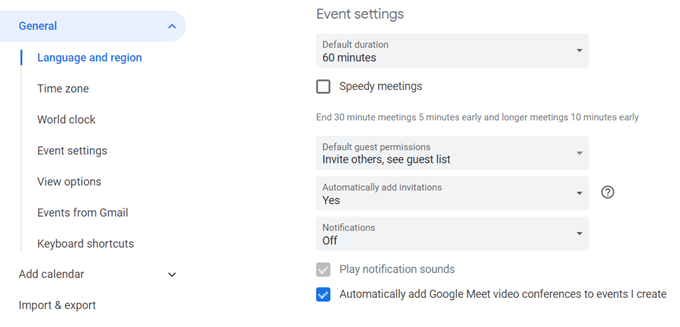
L'unica scorciatoia di Google Calendar da ricordare
Vuoi andare a qualsiasi appuntamento con una sola pressione di un tasto? Premere " g " da qualsiasi vista del calendario. Apparirà una piccola casella in cui puoi digitare qualsiasi data a cui desideri saltare.
Utilizza un formato data standard ("5/15/20") o una data in formato testo ("15 maggio 2020").
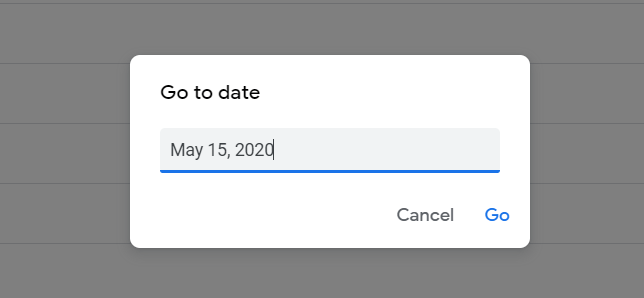
Premere “ t ” per tornare alla visualizzazione della data odierna.
Ricordati di riempire il tuo calendario di Google
Google Calendar è intelligente, ma può essere solo se ti ricordi di fornirgli i dati di cui ha bisogno. Se hai buone abitudini di gestione del tempo, allora è il miglior calendario online per te. Non devi dipendere da un browser o dalle app mobili, anche se sono eccellenti. Puoi configurare facilmente Google Calendar anche sul tuo desktop. Condividi alcuni dei tuoi suggerimenti su Google Calendar nei commenti qui sotto.
